Cara Membuat Signature Email di Gmail pada HP Android, Mudah dan Praktis
Memudahkan, ini bagaimana cara membuat signature Email di Gmail.
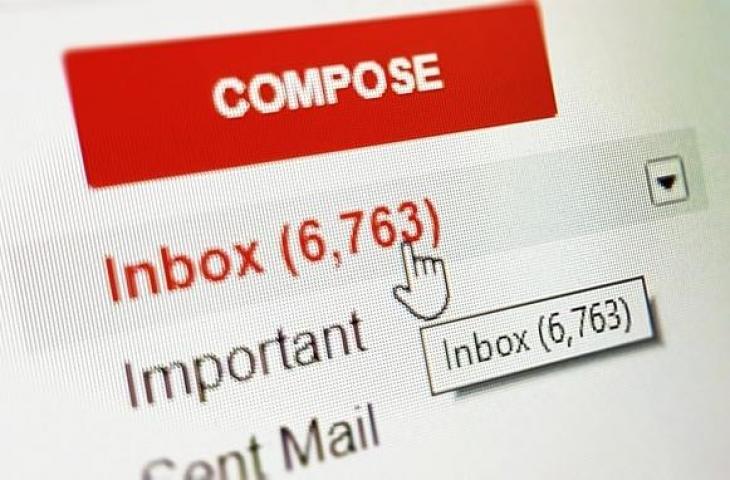
Ilustrasi Gmail. (Pixabay)
Hitekno.com - Ketahui bagaimana cara membuat signature email di Gmail dengan mudah dan praktis? Berikut ini tim HiTekno.com rangkum tutorial Gmail untuk kamu.
Apakah kalian pernah mendapatkan sebuah email dengan adanya teks mengenai informasi sekilas dari sang pengirim email tersebut? Teks tersebut biasa disebut dengan signature email atau tanda tangan email.
Signature email, mungkin istilah ini masih kurang familiar dikalangan orang awam. Siganture email adalah sebuah teks yang terletak di bagian akhir email yang biasanya berisi informasi berupa informasi sekilas informasi bisnis kalian, URL website, nama terang, kontak yang bisa dihubungi.
Lalu bagaimana cara membuat signature email di Gmail pada HP android ini? Yuk kita simak bareng tutorialnya:
- Bukalah aplikasi "Gmail" yang ada di HP Android kalian masing-masing
- Setelah itu pilih dan klik ikon "garis tiga" yang ada di pojok kiri atas
- Selanjutnya gulirlah kebawah hingga kalian menemukan menu "Setelan" dengan ikon "gear"
- Jika di HP Android kalian berisi lebih dari satu akun maka pilih dan klik alamat gmail yang akan kalian bubuhi signature
- Lalu gulirlah ke bawah hingga kalian menemukan menu "Tanda tangan seluler"
- Kemudian masukkan beberapakali informasi yang ingin kalian masukkan ke tanda tangan email atau signature email
- Setelah selesai memasukkan beberapa informasi kalian bisa klik "Ok"
- Maka secara otomatis signature email atau tanda tangan email tersebut akan hadir di setiap email yang akan kalian kirimkan menggunakan akun gmail tersebut.
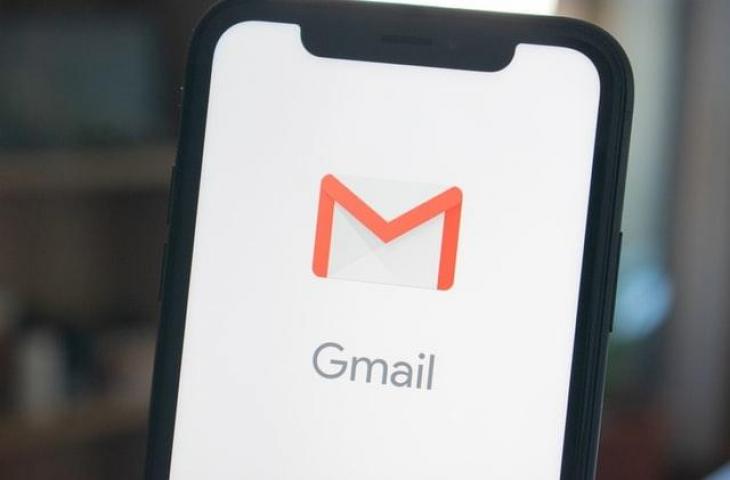
Selain itu jika kalian ingin membuang atau menonaktifkan signature email pada HP Android ini bisa dilakukan dengan cara sebagai berikut:
- Bukalah aplikasi "Gmail" yang ada di HP Android kalian masing-masing
- Setelah itu pilih dan klik ikon "garis tiga" yang ada di pojok kiri atas
- Selanjutnya gulirlah kebawah hingga kalian menemukan menu "Setelan" dengan ikon "gear"
- Jika di HP Android kalian berisi lebih dari satu akun maka pilih dan klik alamat gmail yang akan kalian bubuhi signature
- Lalu gulirlah ke bawah hingga kalian menemukan menu "Tanda tangan seluler"
- Kemudian hapuslah seluruh informasi yang pernah kalian masukkan sebelumnya
- Setelah selesai menghapus seluruh nformasi, kalian bisa klik "Ok"
- Maka secara otomatis signature email atau tanda tangan email tersebut tidak akan muncul kembali.
Nah, itulah cara membuat Signature Email di Gmail pada HP Android yang bisa kalian coba. Semakin sopan dan formal tentunya email yang akan kalian kirimkan bukan? Selamat mencoba tutorial Gmail di atas.





















